Berbagai macam cara untuk memisahkan gambar/foto dari background menggunakan photoshop. Misalnya memotong / memisahkan foto dari background menggunakan Pen Tool, LassoTool, Magic Wand dan lain-lain. Untuk pembahasan sekarang ini Ermawati akan memberikan teknik memotong dan memisahkan gambar dari background menggunakan Extract photoshop. Nah bagaimana cara cutting foto dari background dan background tersebut akan diganti dengan yang baru, simak tutorial cara extract foto dibawah ini.
Cara Memotong Foto dari Background dengan Extract Menggunakan Photoshop
1. Buka Photoshop
2. Buka foto/gambar seperti contoh dibawah ini

3. Selanjutnya pada menu bar pilih Filter => Extract

4. Maka akan terlihat jendela Extract, dan pada atur Brush size menjadi 10 (disesuaikan dengan gambar/foto anda)
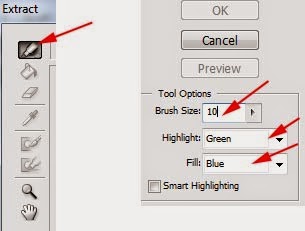
5. Lalu buat seleksi dengan gambar seperti spidol (Edge Hightlight Tool) dan hasil seleksinya akan berwarna hijau seperti dibawah ini

6. Kalau sudah diblok menjadi warna hijau lalu plih Fill Tool (gambar cat) dan klik pada fotonya, maka secara otomatis foto akan berwarna biru, lihat gambar dibawah ini

7. Selanjutnya anda prevew dulu untuk melihat hasilnya dan apabila masih kurang bersih dapat di edit / dibersihkan dengan tool Clean up tool atau dengan Edge touchup tool dan kalau sudah lalu OK

8. Foto yang sudah di-extract seperti dibawah ini

9. Selanjutnya foto tinggal digabungkan dengan foto lain atau dengan background yang lebih bagus seperti contoh dibawah ini

Untuk lebih jelasnya silahkan lihat Videonya di bawah ini :
Demikianlah tutorial photoshop mengenai cara memotong gambar/foto dari background dengan Extract pada photoshop CS3, semoga bermanfaat.